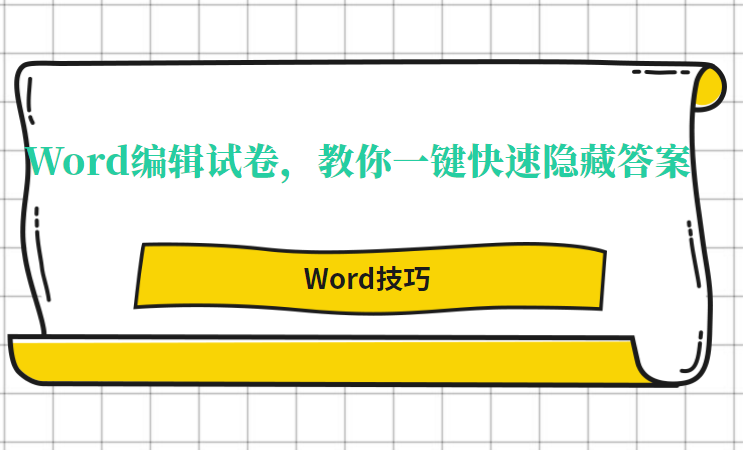
1.先選擇試卷裏的任意一個答案,連同外面的一對括號,將其複製下來,再按快捷鍵Ctrl+H調出查找和替換對話框,在查找選項裏,將剛纔複製的內容粘貼到查找內容輸入框裏。
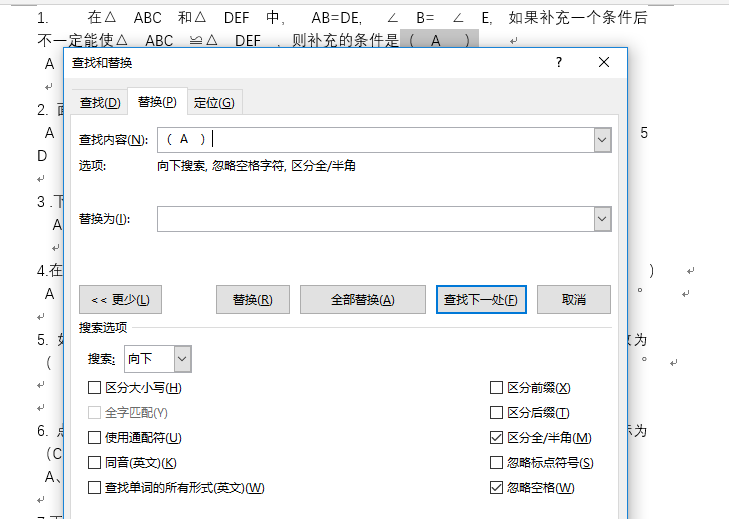
2.在查找內容後面文本框中,將括號裏面的字母和空格刪除掉。只留一個字符也就是光標在括號中間。
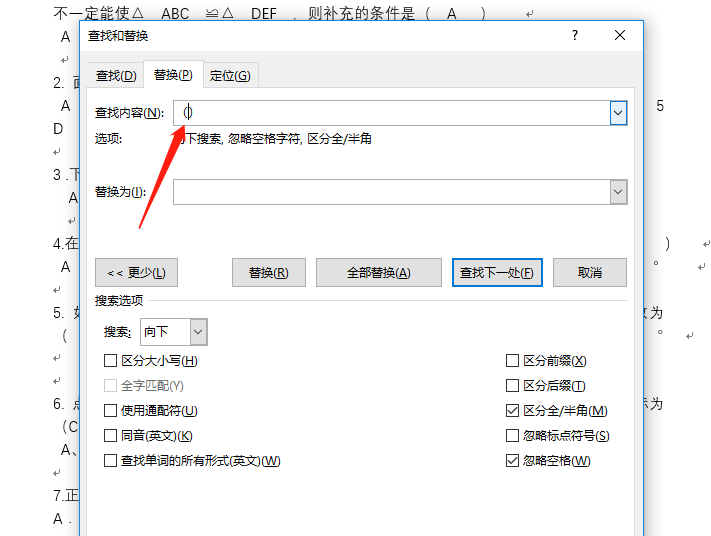
3.在查找頁面的左下角點擊更多選項,選擇最下方的特殊格式,在下來菜單中選擇任意字母,此時括號中會出現“^$”字樣,它的含義是任意字母。包括選四個選項中的任何一個。
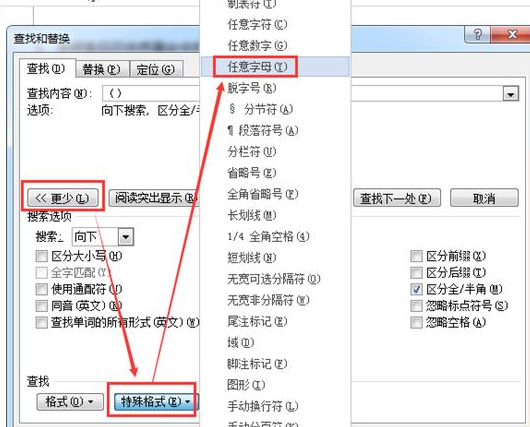
4.在查找替換頁面中選擇忽略空格進行勾選。
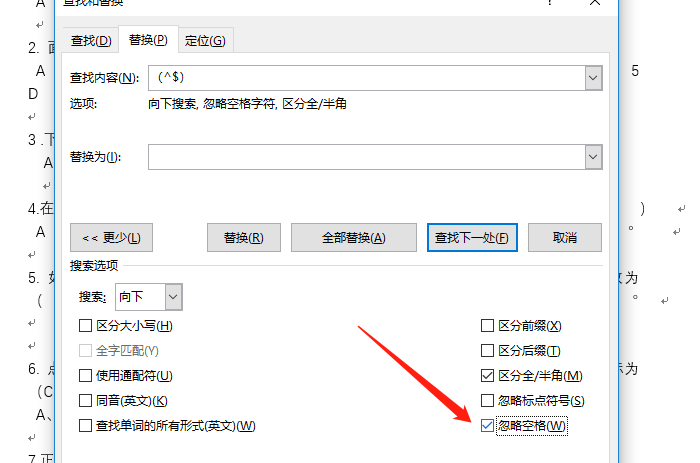
5.在上述欄目中的查找欄目中,點擊在以下項中查找,選擇下屬欄目中的主文檔進行點擊。
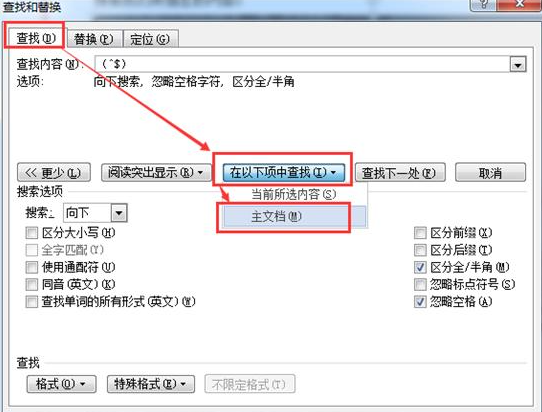
6.之後可以看到根據上述的操作選擇到的相匹配數量,並且文檔中括號以及裏面的字母都處於選中狀態。
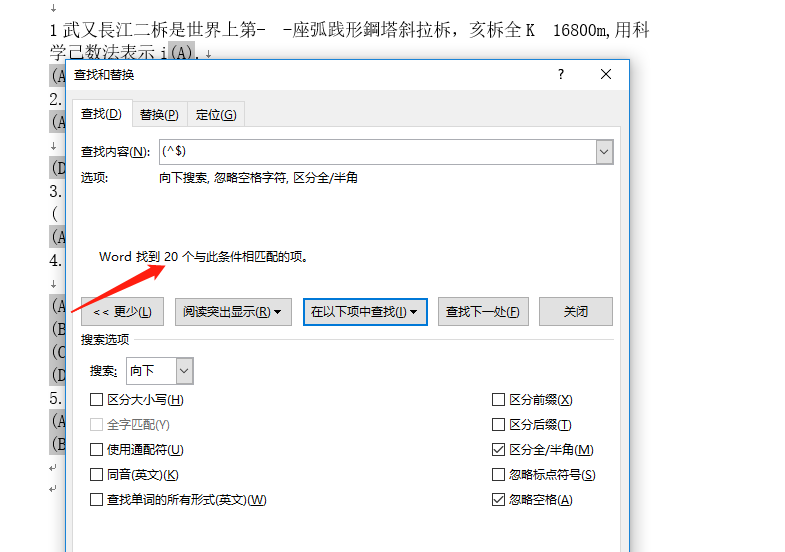
7.但是我們要做的只是對裏面的選項進行隱藏,這時要返回查找頁面中,將查找內容中的括號刪除,只留下^$符號,之後點擊以下項中查找選擇當前所選內容。
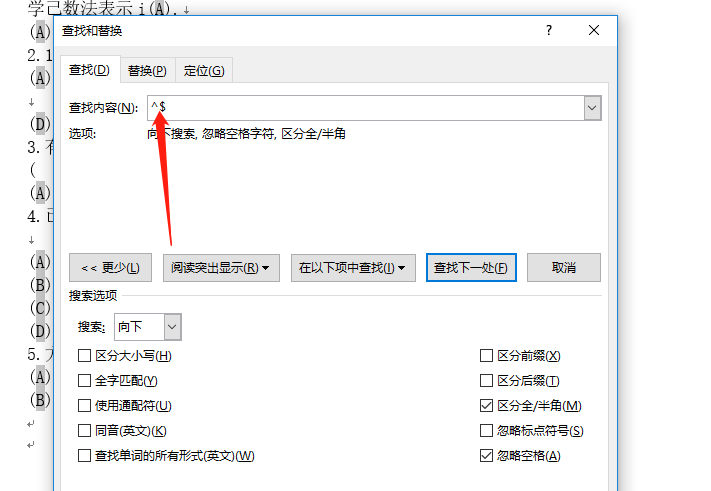
8.這時可以發現括號中的字母都處於選中狀態,可以直接修改其顏色進行操作。

9.這時可以關掉查找欄目,修改其字體顏色爲白色就看不到了,這樣就完成了答案隱藏。如果後面想要將答案顯示出現,操作方法與上述相同,直接設置字體顏色爲紅色即可。
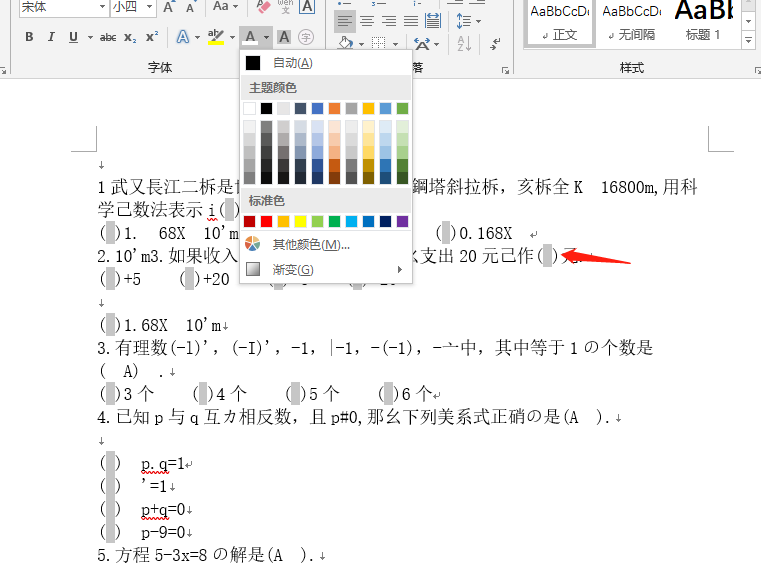
以上內容爲大家分享了精確查找答案裏面的字母並對其答案進行隱藏的操作方法介紹,該方法只適用於單選題,若是雙選提則要考慮別的操作方法進行使用,希望以上方法可以幫助到大家。
